Tin Tức
5 Ứng dụng sử dụng chuột và bàn phím trên nhiều máy tính
Sử dụng chuột và bàn phím trên nhiều máy tính như thế nào?
Việc kết nối chuột hoặc bàn phím trên nhiều máy tính cùng lúc giúp người dùng có những thao tác làm việc trên máy tính nhanh chóng, tiết kiệm thời gian và nâng cao hiệu quả công việc.
Hãy cùng GamerGear điểm qua 5 ứng dụng miễn phí giúp kết nối chuột, bàn phím với nhiều thiết bị bằng những thủ thuật đơn giản dưới đây nhé!
Vì sao nên sử dụng chuột và bàn phím trên nhiều thiết bị ?
Việc sử dụng chuột và bàn phím trên nhiều thiết bị không còn quá xa lạ gì đối với người dùng thường xuyên làm việc, học tập và chơi game trên nhiều máy tính với nhau hoặc có nhu cầu sử dụng laptop cùng dàn máy PC để tối ưu hóa nhu cầu công việc.
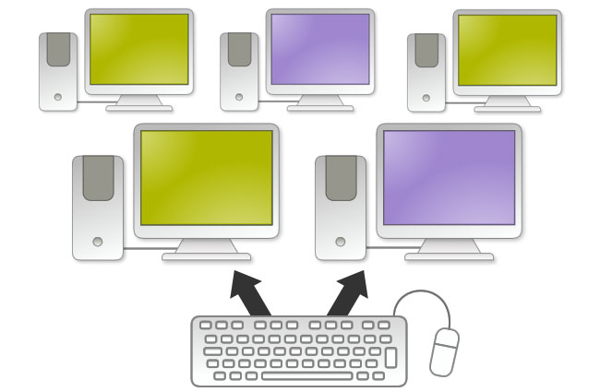
Khi cài đặt ứng dụng hỗ trợ sử dụng một thiết bị ngoại vi cho nhiều máy tính sẽ mang đến một số ưu điểm như:
-
Tiết kiệm thời gian khi học tập, làm việc và chơi game trên nhiều thiết bị.
-
Tương thích với nhiều thiết bị sử dụng nhiều hệ điều hành khác nhau.
-
Quy trình cài đặt đơn giản, dễ dàng sử dụng.
-
Sử dụng được với nhiều dạng giao thức kết nối khác nhau từ bàn phím, chuột không dây cho đến có dây.
-
Một số phần mềm hỗ trợ lên đến 4 máy với chỉ duy nhất một bàn phím và chuột.
5 Ứng dụng sử dụng bàn phím và chuột trên nhiều máy tính
Để sử dụng chuột, bàn phím trên nhiều thiết bị từ PC cho đến các mẫu mã Laptop khác nhau, bạn cần cài đặt và sử dụng một số phần mềm riêng biệt như:
Sharemouse
Nếu bạn vừa làm việc trên máy tính và laptop, bạn có thể sử dụng ứng dụng Share Mouse để chia sẻ chuột trên hai máy tính để nâng cao hiệu suất công việc.
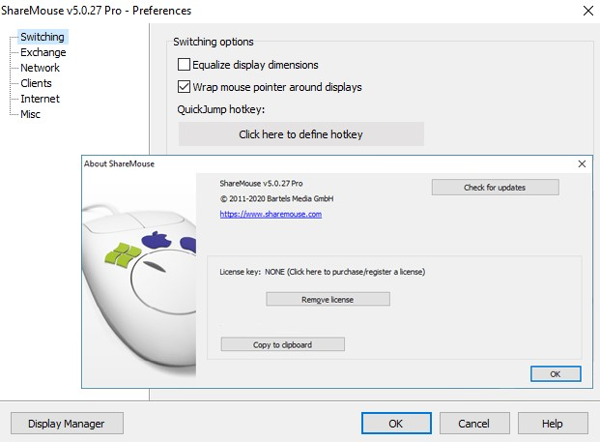
Sau khi đã được cài đặt hoặc chạy trên hai máy tính, Sharemouse sẽ tự động nhận diện cả hai máy tính này và kết nối chúng lại với nhau. Để chia sẻ chuột hoặc bàn phím với nhiều máy tính bạn chỉ cần chọn vào “Monitor Manager” để kết nối và bắt đầu sử dụng.
Lưu ý: Trong một số trường hợp, nếu hệ thống của bạn không hỗ trợ kết nối, hãy tiến hành điều hướng qua những bước sau:
-
Bước 1: Chọn vào Settings và chọn tiếp vào Network
-
Bước 2: Click chuột vào nút Find free port cho cả TCP và UDP, sau đó thử kết nối lại.
Link tải miễn phí ứng dụng Sharemouse:https://www.filecroco.com/download-sharemouse/download/
Input Director
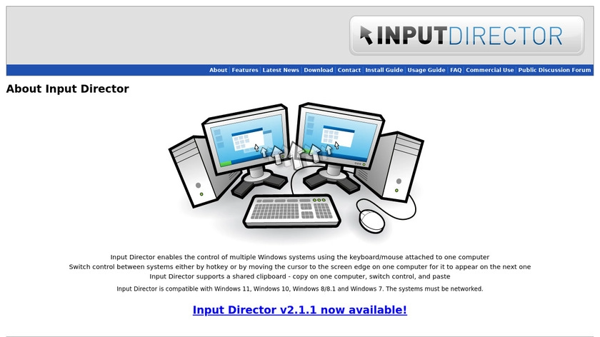
Input Director là phần mềm miễn phí cho phép chia sẻ chuột, bàn phím cơ trên nhiều thiết bị khác nhau. Được biết đến là một trong những ứng dụng hỗ trợ chia sẻ chuột và bàn phím dễ dàng tương thích Windows 11, Windows 10, Windows 8 / 8.1 và Windows 7 và nhiều tính năng ấn tượng khác.
Trong quá trình sử dụng chuột và bàn phím trên nhiều máy tính qua ứng dụng Input Director bạn sẽ thấy một số ưu điểm khác biệt so với các phần mềm miễn phí khác như hỗ trợ đa màn hình, liên kết khóa, macro và thậm chí là các tùy chọn bảo mật nâng cao.
Link tải Input Director miễn phí và hướng dẫn sử dụng: http://www.inputdirector.com/downloads.html
Mouse Without Borders
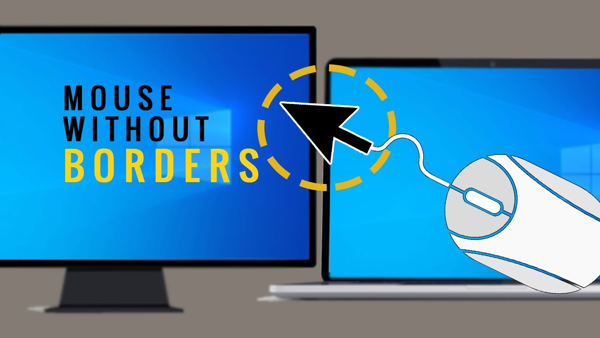
Mouse Without Borders là phần mềm sử dụng chuột máy tính và bàn phím trên nhiều máy tính được tạo từ các kỹ sư của Microsoft. Phần mềm này hoàn toàn miễn phí và có thể cho phép điều khiển tối đa bốn máy tính từ một chuột và bàn phím.
Link tải phần mềm Mouse Without Borders miễn phí:https://www.microsoft.com/en-us/download/details.aspx?id=35460
Barrier
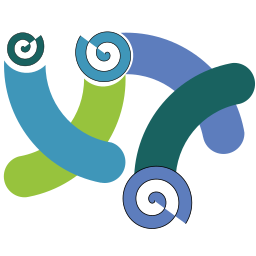
Phần mềm Barrier hỗ trợ sử dụng chung bàn phím và chuột cho cả 2 máy tính khác nhau, điều này giúp tiết kiệm không gian làm việc và không cần phải kết nối nhiều thiết bị.
Khi sử dụng nhiều hệ thống cùng nhau nhưng khác hệ điều hành như Mac và Windows, bạn nhất định gặp phải một số vấn đề về khả năng tương thích và ứng dụng miễn phí Barrier sẽ giúp bạn giải quyết được vấn đề đó.
Link tải ứng dụng Barrier cho macOS: https://www.macupdate.com/app/mac/62640/barrier
Link tải ứng dụng Barrier cho Windows:https://sourceforge.net/projects/barrier.mirror/
Logitech Flow

Logitech Flow có là là tính năng khác biệt nhất so với các phần mềm còn lại. Vì Logitech Flow chỉ hỗ trợ các dòng sản phẩm bàn phím và chuột Logitech. Người dùng có thể yên tâm vì phần mềm hiện đã hỗ trợ trên các dòng laptop chạy hệ điều hành Windows và cả macOS.
Để sử dụng tính năng chia sẻ bàn phím và chuột thông qua Logitech Flow, bạn cần đảm bảo thiết bị của mình nằm trong danh sách được hỗ trợ công nghệ độc quyền từ Logitech.
Link tải phần mềm Logitech Flow:https://www.logitech.com/vi-vn/software/options.html
Tổng kết
- Sharemouse
- Input Director
- Mouse Without Borders
- Barrier
- Logitech Flow
